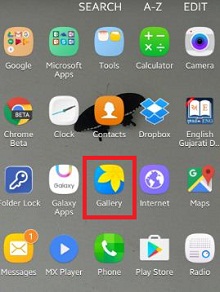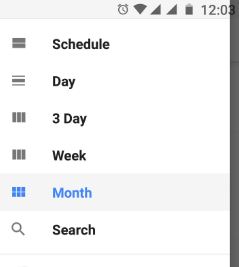Hur man visar kalenderhändelser på Android-telefonen
Använder du en kalenderapp på din AndroidNougat 7.1.2 och Marshmallow 6.0 enhet? Med den här kalenderappen kan du skapa händelser och ställa in påminnelser för en kommande födelsedag, viktiga möten eller dagar och fler händelser. De här Google-kalendrarna sparar alla dina evenemang och skyddar dem. Du kan enkelt synkronisera och komma åt den från vilken stationär eller bärbar enhet som helst med ditt Google-konto. Det är lätt att hitta kalenderhändelser android nougat 7.0 & 7.1.
Du kan granska befintliga händelser, kontrollera aviseringar för kalenderhändelser och skapa och hantera händelser i Android-telefonen eller surfplatta. Men i den här handledningen kommer jag att visa dig en komplett guide för hur du hittar kalenderhändelser android nougat 7.0 och marshmallow-enhet.
- Bästa kalenderappar för Android-telefon
- Så här ställer du in Google-kalenderaviseringar ton Moto G4 plus
- Hur man ändrar språk på Android Nougat
- Så här använder du Pixel 2 i ett ögonblick
Så här lägger du till händelse i kalender Android Nougat 7.0 & 7.1
När du ställer in event på din enhet, du ”Se i enhetens statusfält. Svep bara i statusfältet och tryck på aviseringen för att se händelseinformation. Kontrollera också kommande händelser under kalenderappen.
Kontrollera händelser i kalendern i Android
Steg 1: Öppen kalenderapp.
Steg 2: Rör månadens namn.

Steg 3: Klicka på datumet för att se skapade händelser.
Det är ganska enkelt att hitta kalenderhändelser Android-telefon eller surfplattor.
Ändra evenemangsschemat Android
Steg 1: Öppna Kalender app.
Steg 2: Rör "Tre horisontella linjer”
Steg 3: Knacka Schema.

Du kan se en dag, 3 dagar, vecko- eller månadsvisa alternativ för att ställa in schema. Du kan också läsa eller redigera händelseinformation, lägga till kalenderhändelser och söka i din Android-enhet.
Så här kontrollerar du aviseringar för kalenderhändelser i Android 7.0 (Moto G4 plus) Nougat
Steg 1: Öppna "Kalender-appen ”.

Steg 2: Tryck på “Meny”Uppifrån till vänster.

Steg 3: Rör "inställningar”.

Steg 4: Tryck på “Allmän”.

Här kan du se olika inställningar för kalenderhändelser till exempel början av veckan, alternativ kalender, visa veckonummer och avvisade händelser, kalendermeddelanden, vibrerande kalendermeddelanden och fler händelseinställningar.

När du skapar händelser i kalendern anger du titel, tid, platser och namn på den personen eller gruppen, lägger till plats, lägger till bilagan och lägger till anteckning också.
Tyckte du att stegen ovan var till hjälp för att hitta Android-telefoner eller surfplattor för kalenderhändelser? Om du har någon form av problem, låt oss veta i kommentarfältet nedan. Det skulle vara ett nöje att hjälpa dig.